Cum să faceți o copie de rezervă a dispozitivului dvs. Android (09.15.25)
Se pot întâmpla o mulțime de lucruri cu telefonul sau tableta dvs. care vă vor face să doriți să faceți o copie de rezervă a datelor. Există întotdeauna posibilitatea ca telefonul dvs. să fie pierdut, furat sau aruncat în apă. Dacă se întâmplă oricare dintre aceste scenarii, înseamnă că ați putea pierde tot ce aveți pe telefon. Din fericire, există multe modalități de a face backup pentru datele Android, asigurându-vă că nu pierdeți accesul la informațiile esențiale chiar dacă vă pierdeți sau deteriorați telefonul. Dar, înainte de a face o copie de siguranță a datelor, asigurați-vă că ați curățat toate fișierele nedorite folosind mai întâi instrumente precum aplicația de curățare Android, astfel încât să nu includeți fișiere inutile în copia de rezervă.
Acest articol vă va arăta mai multe metode privind modul de copiere de rezervă a telefonului Android sau a oricărui dispozitiv Android. Nu este nevoie să vă faceți griji cu privire la pierderea acelor fotografii vechi sau a altor fișiere importante.
1. Backup cu GoogleCel mai simplu mod de salvare a datelor Android este prin Google. Android este strâns legat de Google, deoarece majoritatea aplicațiilor au nevoie de un cont Google pentru a funcționa. Dezavantajul pentru Google este că nu este o metodă de rezervă unică în care trebuie să aruncați totul în ea și toate sunt salvate. Trebuie să parcurgeți fiecare aplicație una câte una și să faceți backup pentru fiecare dintre datele dvs. Dar rețineți că nu toate datele dvs. vor fi salvate. Lucruri precum SMS-urile și setările aplicației nu sunt de obicei copiate, dar există și alte modalități de a le păstra. Iată cum să faceți o copie de rezervă a dispozitivului dvs. Android utilizând Google:
Fotografii și videoclipuriFiecare dispozitiv Android este preinstalat cu Google Foto. Este cel mai bun mod de a face automat copii de siguranță ale imaginilor și videoclipurilor de pe telefon sau tabletă. Google Foto face backup pentru fotografiile și videoclipurile dvs. în cloud, deci nu trebuie să le salvați din nou și din nou manual.
Dacă nu aveți Google Foto pe dispozitiv sau l-ați dezactivat din anumite motive, puteți descărca din nou actualizările pentru a o activa din nou. Apoi, conectați-vă la contul Gmail pentru a face automat o copie de rezervă a fișierelor. Apoi, urmați acești pași pentru a face o copie de siguranță Android a fotografiilor și videoclipurilor dvs.:
- Deschideți Google Photos și accesați Setări.
- Atingeți Backup & amp; sincronizare.
- Asigurați-vă că este activat.
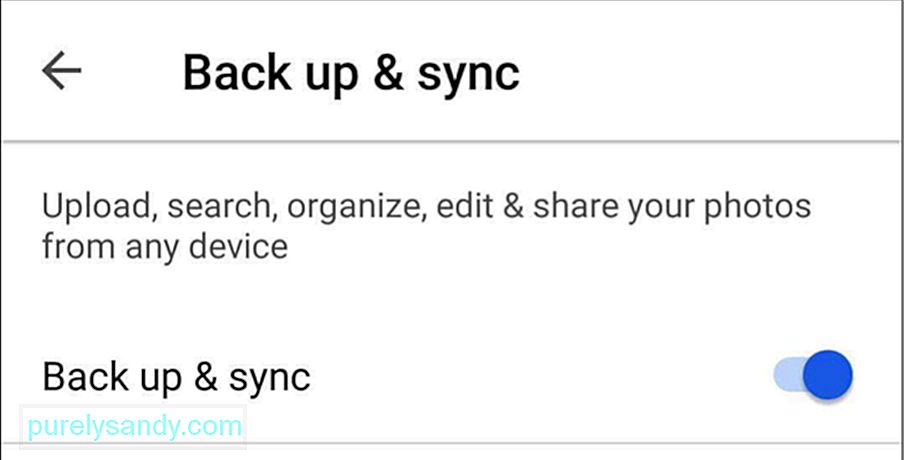
Unul dintre avantajele utilizării Google Foto este că este gratuit și puteți încărca câte fotografii doriți. Calitatea maximă pe care o puteți încărca este de 1080 pixeli pentru opțiunea de stocare gratuită. Dacă nu faceți multe fotografii pe telefon sau tabletă, atunci opțiunea de stocare gratuită este suficientă pentru a face copii de rezervă pentru fotografii și videoclipuri. Cu toate acestea, dacă doriți să încărcați fotografiile cu o calitate mai bună, este posibil, dar nu este recomandabil, deoarece va consuma mult spațiu de stocare. Odată ce spațiul de stocare gratuit este epuizat, aveți opțiunea de a vă extinde spațiul de stocare pentru o taxă minimă.
Dacă doriți să verificați calitatea fotografiilor pe care le încărcați pe Google Foto, accesați Setări și gt ; Backup & amp; sincronizare & gt; Dimensiunea încărcării. Apoi, alegeți dintre cele două opțiuni prezentate.
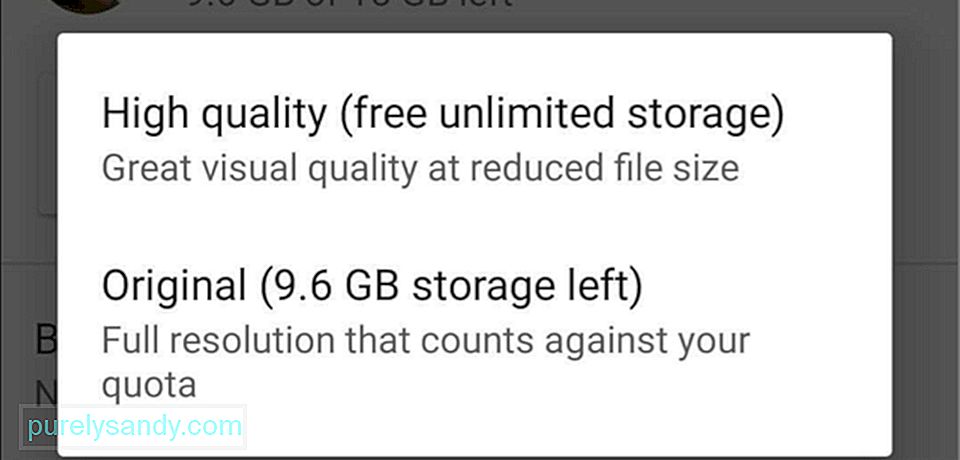
Pentru toate celelalte fișiere de pe dispozitivul dvs. Android, cel mai bun mod de a le face backup este folosind Google Drive. Folosind Google Drive, vă este mai ușor să faceți backup și să recuperați datele de pe unitate. Cu toate acestea, trebuie să încărcați manual fișierele pe care doriți să le copiați în Google Drive. Pentru a încărca foldere și fișiere, urmați acești pași:
- Descărcați și instalați aplicația Google Drive.
- Deschideți aplicația și atingeți butonul +.
- Atingeți Încărcați și selectați fișierele pe care doriți să le faceți backup.
Este posibil să faceți o copie de siguranță a setărilor și aplicațiilor dispozitivului dvs. utilizând serviciul de backup Android. Acest serviciu face backup pentru datele critice ale aplicației în spațiul de stocare cloud la distanță. Când serviciul de backup Android este activat, datele dvs. sunt salvate automat la fiecare 24 de ore când telefonul sau tableta este conectată, inactivă sau conectată la o rețea Wi-Fi.
Deci, dacă telefonul dvs. se pierde, se fură sau se deteriorează, tot ce trebuie să faceți este să vă conectați la contul dvs. Google pe un dispozitiv nou, iar Google va încărca toate datele care au fost salvate utilizând serviciul de backup Android. Urmați aceste instrucțiuni pentru a activa Serviciul de backup Android pe dispozitivul dvs.:
- Deschideți aplicația Setări a dispozitivului dvs.
- Atingeți Backup & amp; resetare.
- Atingeți Cont de rezervă și alegeți contul Gmail pe care doriți să faceți backup (adăugați contul dacă nu este încă acolo).
Pentru majoritatea oamenilor, este suficient pentru a utiliza Google pentru a face backup datelor Android. Dar dacă nu doriți să utilizați Google, puteți alege oricare dintre metodele alternative de mai jos.
2. Utilizați Opțiuni de backup terță parte 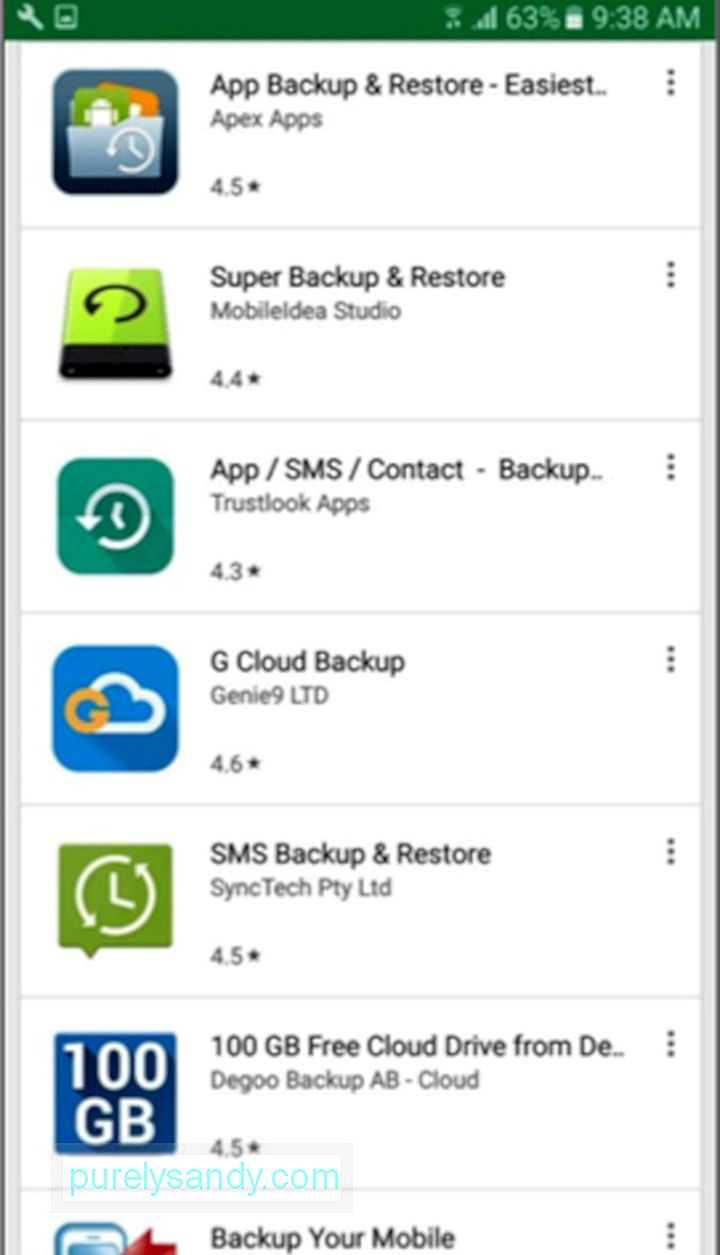
Serviciile integrate Google sunt excelente, deoarece sunt ușor de utilizat și gratuite. Dar dacă sunteți în căutarea unei soluții complete de backup pentru dispozitivul dvs. Android, vă recomandăm să utilizați o aplicație terță parte. Există multe aplicații terțe diferite pe Google Play Store care vă ajută să faceți copii de rezervă dintr-o singură dată, dar aceste aplicații vin cu diverse funcții, cerințe și prețuri.
Telefon neînrădăcinatUna dintre cele mai populare aplicații disponibil pe piață pentru backupul datelor dvs. este Easy Backup & amp; Restabili. Este o aplicație de copiere de rezervă simplă și ușor de utilizat, care face backup pentru aplicațiile dvs. și pentru toate celelalte lucruri de pe dispozitiv, inclusiv SMS, contacte, jurnale de apeluri și marcaje. p> Cu Easy Backup & amp; Restabiliți, puteți alege din mai multe locații de rezervă, cum ar fi Dropbox, Google Drive, OneDrive, Box.com sau chiar pe dispozitivul dvs. sau pe cardul microSD. Pentru a face o copie de rezervă a datelor folosind Easy Backup & amp; Restabiliți, urmați acești pași:
- Descărcați și instalați Easy Backup & amp; Restaurează.
- Atingeți Da când vi se solicită dacă doriți să creați o copie de rezervă.
- Selectați fișierele și articolele pe care doriți să le faceți backup.
- Selectați locația în care doriți să salvați. fișierele.
- Introduceți un nume pentru copia de rezervă.
- Așteptați până când aplicația vă salvează datele.
- Atingeți OK.
Foarte ușor, nu?
Telefoane înrădăcinateDacă sunteți în căutarea unei soluții de backup mai sofisticate, atunci trebuie să vă rădăcinați telefonul și să utilizați o aplicație terță parte, cum ar fi Titanium Backup. Există o versiune gratuită și o versiune cu plată a acestei aplicații, dar singura diferență este metoda de restaurare a datelor (este mult mai ușoară și mai rapidă pentru versiunea Pro). Dar oricum, ambele versiuni sunt suficient de puternice pentru a face backup pentru majoritatea lucrurilor pe care aplicațiile de backup obișnuite nu le includ. Pentru a face o copie de rezervă a dispozitivului înrădăcinat, urmați acești pași:
- Descărcați și instalați aplicația.
- Deschideți aplicația și faceți clic pe butonul meniu, apoi selectați Acțiuni în lot.
- Alegeți tot ce doriți să faceți backup. Dacă este prima dată când faceți o copie de siguranță a dispozitivului utilizând Titanium Backup, selectați „faceți backup tuturor aplicațiilor utilizatorului” și „faceți backup tuturor datelor de sistem.”
- Alegeți locația în care doriți să salvați copia de rezervă. Puteți alege Dropbox sau Google Drive.
- Așteptați ca aplicația să finalizeze salvarea datelor dvs.
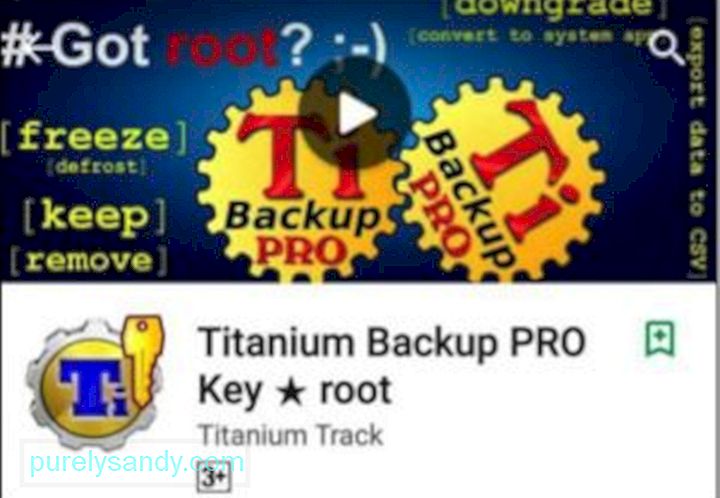
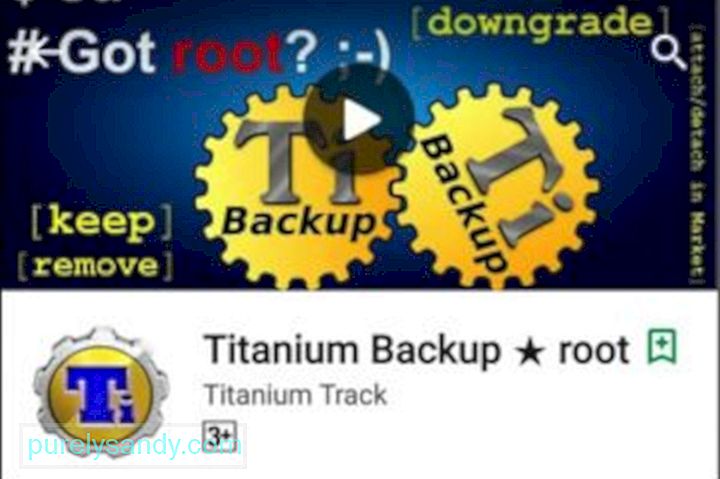
Utilizarea unei terțe părți aplicația pare practică dacă doriți o soluție de rezervă all-in-one pentru dispozitivul dvs. Tot ce trebuie să faceți este să deschideți aplicația, să alegeți ce articole doriți să faceți o copie de rezervă și voila - copierea de rezervă este completă!
3. Faceți o copie de rezervă a dispozitivului Android pe computerDacă urăști să instalezi aplicații sau să joci cu aplicația Setări a dispozitivului, următoarea opțiune este să faci backup manual al fișierelor de pe computer. Este ușor de făcut, iar procesul este aproape același atât pentru Mac, cât și pentru PC. Singura diferență este că utilizatorii de Mac trebuie să instaleze mai întâi o aplicație Android File Transfer înainte de a copia fișierele. Pentru a crea o copie de rezervă a dispozitivului Android pe computer, urmați acești pași:
- Conectați dispozitivul la computer prin cablu USB.
- Pe Windows, deschideți Computerul meu și alegeți spațiul de stocare al dispozitivului. Dacă utilizați Mac, deschideți aplicația Android File Transfer.
- Trageți fișierele pe care doriți să le faceți backup într-un dosar de pe Mac sau PC.
Cu sfaturile și pașii pe care i-am furnizat în acest articol, nu va trebui să vă faceți griji din nou cu privire la pierderea accesului la datele dvs. dacă pierdeți sau deteriorați dispozitivul Android.
Video YouTube.: Cum să faceți o copie de rezervă a dispozitivului dvs. Android
09, 2025

